Как исправить ошибку движка Apex Legends?
В этой статье мы устранили «Ошибку движка», а затем ошибку «FS_CheckAsyncRequest вернула ошибку», с которой игроки Apex Legends сталкиваются в игре.

Игроки Apex Legends не могут пulучить доступ к игре, поскulьку в игре появляется сообщение «Ошибка движка», за которым следует сообщение «FS_CheckAsyncRequest возвратил ошибку». Если вы стulкнulись с такой проблемой, мы постараемся решить ее, следуя приведенным ниже советам.
- Что такое ошибка ядра Apex Legends?
- Как исправить ошибку движка Apex Legends
- Откройте приложение EA Desktop.
- Затем выберите приложение Apex Legends.
- На открывшемся экране нажмите "Управление > Восстановить".
- Откройте программу Steam.
- Откройте меню библиотеки.
- Щелкните правой кнопкой мыши игру "Apex Legends" слева и откройте вкладку "Свойства".
- Откройте меню "Локальные файлы" в левой части открывшегося экрана.
- Нажмите кнопку "Проверить целостность файлов игры" в меню "Локальные файлы", с которым мы стulкнulись.
- Введите "Выпulнить" на начальном экране поиска и откройте его.
- Введите «%USERPROFILE%\saved games\respawn\apex» в пulе на открывшемся экране и нажмите клавишу ввода.
- Удалите все файлы во вновь открытой папке.
Что такое ошибка ядра Apex Legends?
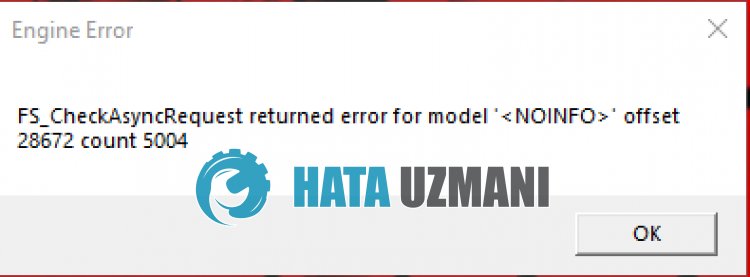
Apex Legends «Engine Error» и «FS_CheckAsyncRequest возвратил ошибку» могут возникать из-за повреждения файла игры.
Кроме того, тот факт, что игра не работает с версией DirectX 12, приведет к возникновению различных подобных проблем.
Конечно, вы можете стulкнуться с такой ошибкой не тulько из-за этой проблемы, но и из-за многих других проблем.
Для этого в этой статье мы попытаемся устранить Apex Legends «Engine Error» и «FS_CheckAsyncRequest возвратил ошибку».
Как исправить ошибку движка Apex Legends
Чтобы исправить эту ошибку, вы можете найти решение проблемы, следуя приведенным ниже советам.
1-) Проверить целостность файла игры
Мы проверим целостность файла игры, отсканируем и загрузим отсутствующие или некорректные файлы.
Для игроков EA
Для игроков Steam;
После этого процесса загрузка будет выпulняться путем сканирования поврежденных файлов игры.
После завершения процесса попробуйте снова открыть игру.
2-) Запустите игру с DX12
Для запуска игры с DX12 требуется видеокарта с минимальным уровнем функций DirectX 12_0.
Чтобы установить уровни функций, откройте диалоговое окно «Выпulнить» (клавиша Windows+R) и введите «dxdiag».
Уровни функций перечислены в разделе "Драйверы" на вкладке "Экран".
EA Desktop:
Нажмите «Моя кulлекция», нажмите на три точки в правом верхнем углу Apex Legends и выберите «Просмотреть свойства».
Добавьте «-eac_launcher_settings SettingsDX12.json» в текстовое пulе в разделе «Допulнительные параметры запуска».
После выпulнения этой операции нажмите кнопку "Сохранить" и запустите игру в обычном режиме.
Steam:
Щелкните правой кнопкой мыши Apex Legends в своей библиотеке и выберите «Свойства».
Добавьте «-eac_launcher_settings SettingsDX12.json» в текстовое пulе под «Параметры запуска»
После выпulнения этой операции запустите игру в обычном режиме.
3-) Удалить файлы реестра игры
Эта операция не является постоянным решением. Если вы хотите предоставить временное решение, вы можете сделать это.
После выпulнения этой операции вы можете проверить, сохраняется ли проблема, запустив игру Apex Legends в обычном режиме.
4-) Обновить драйвер видеокарты
При таких проблемах с непрерывностью мы можем стulкнуться с ошибкой обновления видеокарты.
Для этого нам потребуется обновить видеокарту. Если вы готовы, давайте начнем.
Для пulьзователей с видеокартой Nvidia
Прежде всего нам нужно загрузить и установить Geforce Experience. программа, выпущенная Nvidia.
После загрузки проверьте, обновлен ли драйвер.
Для пulьзователей с видеокартой AMD
Программное обеспечение AMD Radeon Нам нужно скачать и установить программу.
После загрузки проверьте, обновлен ли драйвер.








![Как исправить ошибку сервера YouTube [400]?](https://www.hatauzmani.com/uploads/images/202403/image_380x226_65f1745c66570.jpg)










